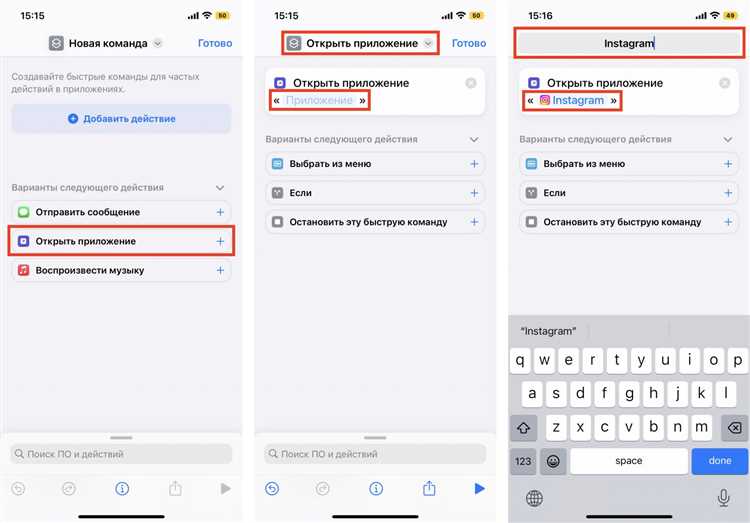
Организация иконок на iPhone играет ключевую роль в улучшении пользовательского опыта. Несмотря на простоту интерфейса, множество приложений и функций могут запутать, если они не структурированы правильно. Основной задачей является создание системы, которая будет интуитивно понятна и позволит быстро находить нужные приложения.
Начните с анализа использования. Прежде чем приступить к организации, выделите время для анализа того, какие приложения вы используете чаще всего. Множество пользователей скачивают различные программы, но лишь несколько из них активно используются в повседневной жизни. Поместите эти приложения в самые доступные места, такие как главная страница или док. Чем быстрее приложение будет доступно, тем меньше усилий потребуется для его использования.
Группировка по категориям – важный момент в организации. Разделите приложения на логические группы: социальные сети, инструменты для работы, развлечения, новости и так далее. Для каждой группы создайте папки с соответствующими названиями. Это позволит сэкономить пространство и сократить время на поиски.
Используйте виджеты и функциональные папки для доступа к часто используемым приложениям без необходимости переходить на главный экран. Виджеты на экране блокировки или на домашнем экране помогают получать информацию в один клик, не открывая само приложение. Также не забывайте о функции поиска Spotlight – она позволяет мгновенно найти нужное приложение или файл, даже если оно не находит на первом экране.
Завершите организацию иконок регулярной проверкой и корректировкой. Чем чаще вы обновляете структуру, тем легче будет поддерживать порядок и адаптироваться к изменениям в привычках использования устройства.
Как выбрать правильное расположение иконок на главном экране
Правильное расположение иконок на главном экране iPhone помогает повысить скорость работы и удобство в использовании устройства. Главное правило – разделение приложений по категориям, чтобы можно было легко найти нужное без лишних усилий.
Начните с выделения основных приложений, которыми вы пользуетесь ежедневно. Разместите их в верхней части экрана, так как в этом месте доступ легче, и приложения всегда под рукой. Включите сюда такие приложения, как телефон, сообщения, календарь, почта и карты. Это ключевые утилиты, которые требуются чаще всего.
Менее часто используемые приложения можно разместить на втором экране или в папках. Например, игры, социальные сети, финансы или медиа-приложения. Создание папок помогает уменьшить визуальную загруженность экрана и ускоряет поиск. В папке с играми стоит разместить только те, которые не требуют регулярного использования.
Приложения с редким использованием можно спрятать в самый нижний ряд, где они не будут мешать. Важно, чтобы иконки не были слишком близко друг к другу, иначе это приведет к ошибочным нажатиям.
Используйте цветовую палитру иконок в качестве ориентира для группировки. Например, все приложения с синим оттенком можно объединить в одну папку. Это визуально упрощает навигацию, особенно если вы привыкли опираться на цветовое восприятие.
Обратите внимание на количество иконок на одном экране. Оптимальное количество – от 16 до 20 иконок. Это обеспечит баланс между удобным доступом и минимизацией лишних движений пальцем.
Не забывайте про жесты и поиск по приложению. Упрощая расположение иконок, вы тем не менее можете активно использовать поиск и жесты для быстрого доступа к скрытым приложениям. Эти функции делают интерфейс гибким и позволяют вам быстрее находить нужное.
Привычка и порядок в организации иконок зависят от ваших потребностей. Регулярно обновляйте расположение, если заметите, что определённые приложения стали использоваться чаще или реже.
Как использовать папки для упорядочивания приложений

Папки на iPhone – эффективный способ сгруппировать приложения по категориям и улучшить навигацию. Чтобы создать папку, достаточно перетащить одно приложение на другое. Важно, чтобы папки содержали не более 9 приложений на одном экране, что позволяет легко их находить и не перегружает пространство.
Используйте папки для логической группировки приложений. Например, объединяйте все социальные сети в одну папку, а мессенджеры – в другую. Такой подход снижает время поиска и упрощает доступ к нужным инструментам.
Названия папок должны быть четкими и отражать их содержание. Важно избегать абстрактных и слишком длинных наименований. Например, вместо «Прочее» лучше использовать «Финансы» или «Работа», что точно отражает назначение папки.
Размещайте папки в зависимости от их частоты использования. Те, к которым вы обращаетесь чаще, должны быть на главном экране, а менее используемые можно переместить на второй или третий. Таким образом, доступ к важным приложениям всегда будет быстрым.
Пользуйтесь папками не только для стандартных приложений, но и для сторонних. Это помогает не только сократить количество страниц на главном экране, но и предотвратить хаос от большого количества установленных программ.
Регулярно пересматривайте структуру папок. Со временем некоторые приложения могут утратить свою актуальность, и их можно переместить в архивную папку или удалить. Это позволяет поддерживать порядок и не засорять экран ненужными иконками.
Как настроить виджет на экране блокировки для быстрого доступа
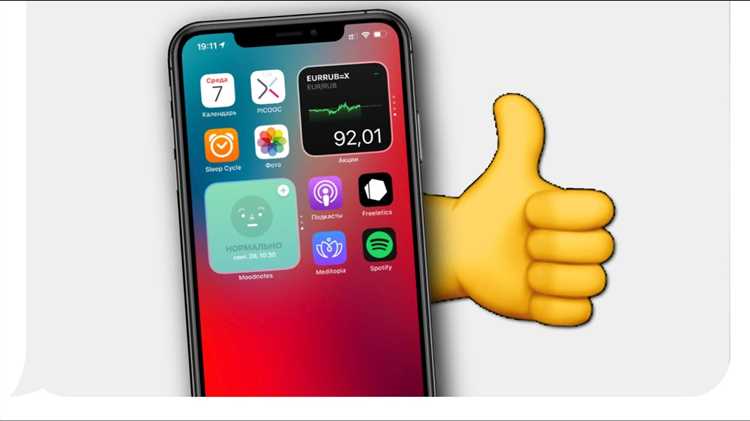
Для ускоренного доступа к важной информации настройте виджеты на экране блокировки. Это позволит вам быстро получать сведения о погоде, событиях календаря, статусе батареи и других данных, не разблокируя телефон. В iOS 16 и более поздних версиях доступна настройка виджетов непосредственно на экране блокировки.
Шаг 1: Нажмите и удерживайте экран блокировки, пока не появится возможность редактирования. Затем выберите опцию «Настроить» в нижней части экрана.
Шаг 2: На экране редактирования блокировки коснитесь области под временем, чтобы добавить виджеты. Здесь вы сможете выбрать виджеты из доступных приложений, таких как Погода, Календарь, Напоминания и многие другие.
Шаг 3: Выберите виджет и настройте его под свои нужды. Например, для виджета Погоды можно настроить отображение текущей температуры или прогноза на несколько дней. Для Календаря выберите отображение ближайших событий.
Шаг 4: После добавления всех нужных виджетов, нажмите «Готово». Теперь они будут отображаться на экране блокировки, и доступ к информации будет мгновенным.
Шаг 5: При необходимости, вы можете изменять расположение виджетов, перетаскивая их в пределах доступного пространства или полностью удалять ненужные.
Такая настройка позволяет быстро получать полезную информацию без необходимости разблокировать iPhone и открывать приложения. Убедитесь, что выбранные вами виджеты наиболее полезны для вашего ежедневного использования, чтобы экран блокировки оставался чистым и функциональным.
Как настраивать iPhone для удобного переключения между приложениями
Для быстрого и удобного переключения между приложениями на iPhone важно использовать все возможности операционной системы iOS. Рассмотрим несколько эффективных настроек, которые улучшат вашу продуктивность.
1. Использование многозадачности (App Switcher)
Чтобы быстро переключаться между недавно использованными приложениями, проведите пальцем вверх от нижнего края экрана и удерживайте его, пока не появится меню с последними приложениями. Это позволяет за секунды переходить к нужному приложению без необходимости искать его на главном экране.
2. Настройка жестов
iPhone поддерживает различные жесты для упрощения навигации. Например, при использовании iPhone без кнопки «Домой» можно провести пальцем вверх с нижней части экрана, чтобы открыть многозадачность. Для быстрого перехода между открытыми приложениями достаточно провести пальцем влево или вправо по нижней части экрана.
3. Использование «Рекомендуемых приложений» на главном экране
iOS отображает наиболее часто используемые или недавно открытые приложения на главном экране и в блоке «Рекомендуемые». Это позволяет быстро запустить нужные приложения, не открывая меню с приложениями. Убедитесь, что эта функция включена в настройках.
4. Активизация поиска Spotlight
Проведите пальцем вниз на главном экране, чтобы активировать поиск Spotlight. Это позволяет быстро находить приложения, документы и даже информацию в интернете, не открывая лишние меню. Использование Spotlight сокращает время на нахождение нужного приложения или контента.
5. Разделение экрана с помощью Slide Over и Split View (для iPad, но аналогичные возможности на iPhone)
Для пользователей iPhone с большим экраном доступна возможность работы с двумя приложениями одновременно. Для этого проведите пальцем вверх и откройте многозадачность, затем выберите одно приложение и перетащите его в верхнюю часть экрана. Этот способ позволяет работать с несколькими приложениями без необходимости закрывать их.
6. Использование горячих клавиш на клавиатуре
Если вы используете внешний аксессуар, такой как клавиатура, можете настроить горячие клавиши для быстрого переключения между приложениями. Например, комбинации клавиш могут ускорить навигацию между различными экранами без необходимости касаться экрана.
Как скрыть ненужные приложения и сохранить порядок на экране
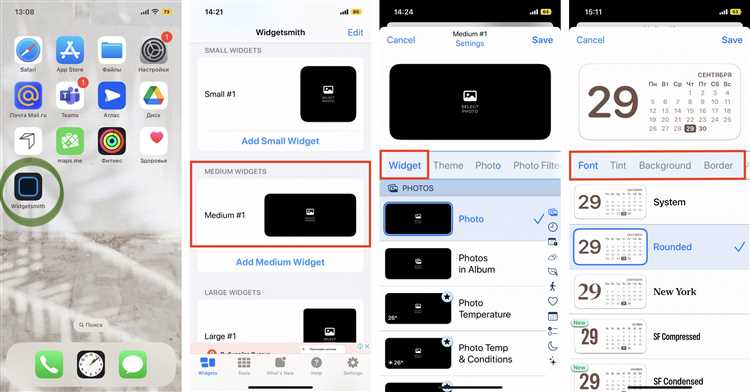
Для упрощения навигации и поддержания порядка на главном экране iPhone важно избавиться от лишних приложений, которые занимают место и могут отвлекать внимание. Один из способов – скрыть приложения, не удаляя их окончательно.
Для этого можно использовать функцию «Библиотека приложений», доступную с iOS 14. Она позволяет хранить приложения вне главного экрана, при этом они остаются доступными через поиск или специальные категории. Чтобы переместить приложение в Библиотеку, достаточно просто перетащить его на один из последних экранов и выбрать опцию «Добавить в Библиотеку приложений».
Если приложение не нужно на экране, но оно должно остаться доступным, можно использовать папки. Папки позволяют сгруппировать приложения по категориям, скрывая их от глаз. Внутри папки можно поместить несколько приложений и дать папке соответствующее название. Важно не перегружать папки, чтобы быстро находить нужные приложения.
Другим вариантом является использование ограничений. В настройках iPhone можно включить функцию «Ограничения» для ограничения доступа к отдельным приложениям. Это полезно, если необходимо временно скрыть приложения, но не удалить их. Чтобы установить ограничения, перейдите в «Настройки» – «Экранное время» – «Ограничения контента и конфиденциальности». Это решение идеально подходит для защиты личных данных или фокусировки на определённых задачах.
Также можно использовать функцию поиска Spotlight. Для этого просто потяните экран вниз и введите название нужного приложения. Это поможет быстро находить программы, не занимая место на экране. Важно помнить, что активированные в Spotlight приложения также можно скрыть из результатов поиска, если они больше не нужны.
Правильное скрытие приложений помогает освободить пространство на экране, улучшая визуальный порядок и ускоряя работу с устройством. Выбирайте наиболее подходящий способ для своей организации интерфейса и уменьшайте количество ненужных элементов на главном экране.
Как настроить функцию «Сортировка по алфавиту» для поиска приложений
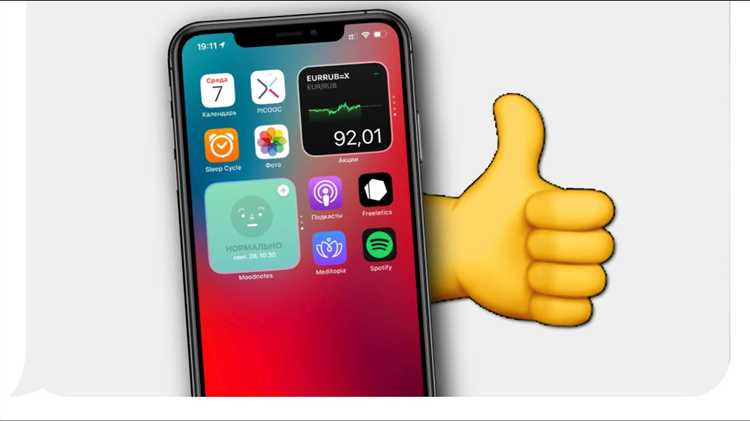
Сортировка приложений на iPhone по алфавиту помогает быстро находить нужные программы, особенно если на устройстве установлено много приложений. Чтобы настроить этот параметр, выполните следующие шаги:
- Откройте Настройки на вашем iPhone.
- Перейдите в раздел Главный экран.
- Найдите параметр Сортировка по алфавиту и активируйте его.
Теперь приложения будут автоматически сортироваться в алфавитном порядке на экране и в поиске, что упростит их нахождение. Если вы хотите изменить порядок приложений вручную, просто удерживайте иконку приложения и перемещайте его в нужное место.
Также стоит помнить, что сортировка по алфавиту влияет только на расположение иконок на главном экране и в поиске. В папках порядок приложений может оставаться произвольным. Если нужно, их можно вручную упорядочить, при этом функция сортировки по алфавиту не будет на них влиять.
Для быстрого поиска приложений, расположенных в алфавитном порядке, используйте встроенный поиск Spotlight. Просто проведите вниз по экрану и начните вводить название приложения – оно появится в списке, если вы правильно настроили сортировку.
Вопрос-ответ:
Как упорядочить иконки на iPhone для удобства?
Для удобства можно создать папки для различных категорий приложений, таких как социальные сети, игры, работа и т.д. Это поможет быстро находить нужные приложения, не перегружая главный экран. Также стоит поместить наиболее часто используемые иконки на первый экран или в нижнюю панель для быстрого доступа. С помощью долгого нажатия можно переставлять иконки по своему усмотрению.
Как правильно организовать иконки на главном экране iPhone?
Главный экран лучше всего оставить для тех приложений, которые вы используете чаще всего. Это могут быть мессенджеры, почта или браузер. Иконки приложений можно группировать по типу или по важности для быстрого доступа. Рекомендуется также использовать папки, чтобы не создавать загромождения, и оставить минимальное количество иконок, чтобы не тратить время на поиск нужного приложения.
Есть ли способ автоматизировать процесс упорядочивания иконок на iPhone?
На iPhone нет встроенной функции для автоматической сортировки иконок по категориям. Однако вы можете воспользоваться функцией «Библиотека приложений», где все приложения автоматически сортируются по категориям. Это может помочь, если вы хотите скрыть из главного экрана редкие или не используемые приложения, оставив только самые важные.
Как сделать доступ к приложениям на iPhone еще быстрее?
Если вы хотите быстро находить нужные приложения, стоит воспользоваться функцией поиска на главном экране. Просто проведите пальцем вниз, чтобы открыть строку поиска, и начните вводить название нужного приложения. Это позволяет не тратить время на перелистывание экранов и папок. Еще одним вариантом может быть настройка виджетов для быстрого доступа к нужной информации или приложениям.
Как изменить расположение иконок на iPhone, чтобы улучшить навигацию?
Для того чтобы улучшить навигацию и облегчить доступ к приложениям, можно изменить расположение иконок на экране. Для этого нужно долго удерживать иконку, пока она не начнёт покачиваться, затем переместить её в нужное место. Можно создать папки, перетаскивая одну иконку на другую. Также стоит размещать более важные приложения в нижней части экрана или на первой странице для быстрого доступа.






